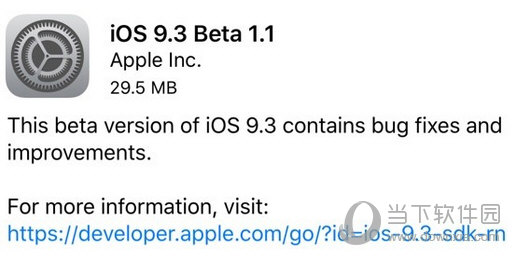苹果12手机如何禁用自动系统更新?近日,不少苹果12手机用户向小编反映,由于手机自动更新没有提示,想知道如何关闭?下面,小编就给大家介绍一下苹果12手机如何关闭自动更新。我们来看看步骤吧!
苹果12手机怎样禁止系统自动更新苹果12手机关闭自动更新步骤

1. 打开手机设置,点击【常规】。
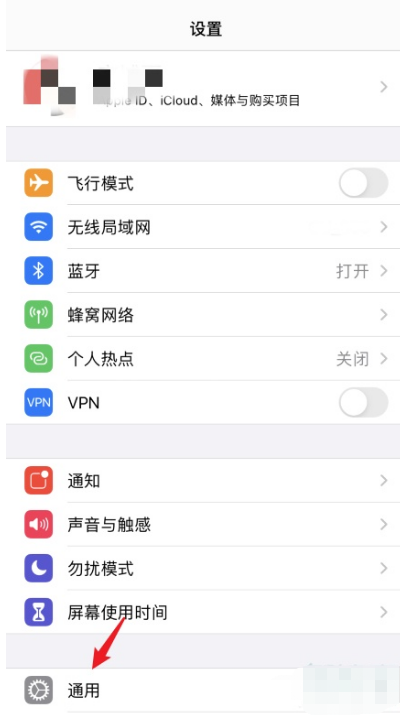
2. 单击常规页面上的[软件更新]。
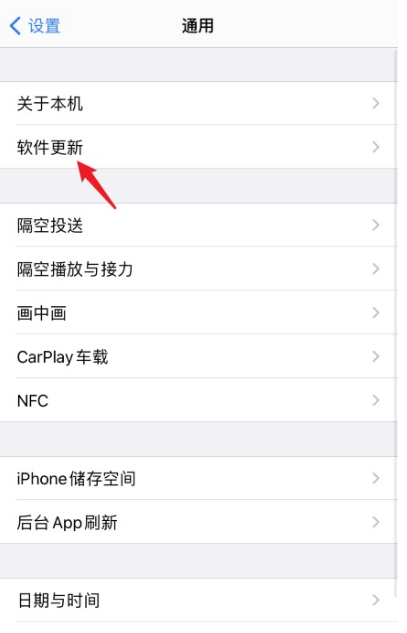
3.进入软件更新后,点击【自动更新】。
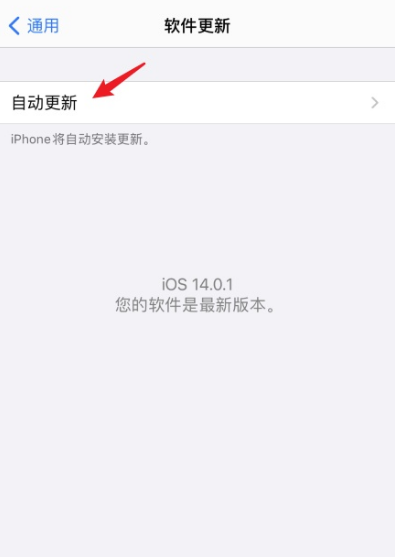
4.关闭【下载ios更新】和【安装ios更新】后面的开关。
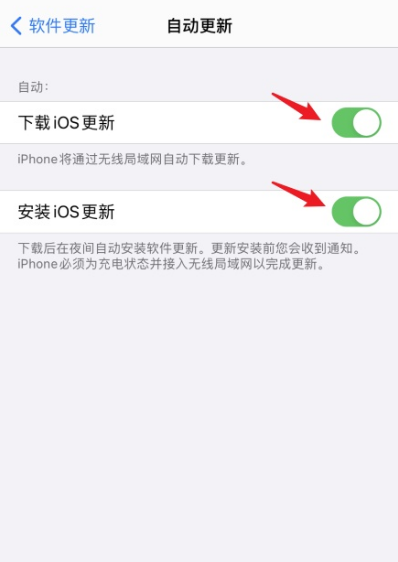
5.关闭后,不会自动下载更新。

注:本文以iPhone12手机为例,适用于iOS14系统。
以上是在iPhone 12手机上关闭自动更新的步骤。更多精彩教程尽在9158app!
iPhone 12 手机
开启辅助触摸
如何截取长截图
设置电池百分比
设置连拍方式